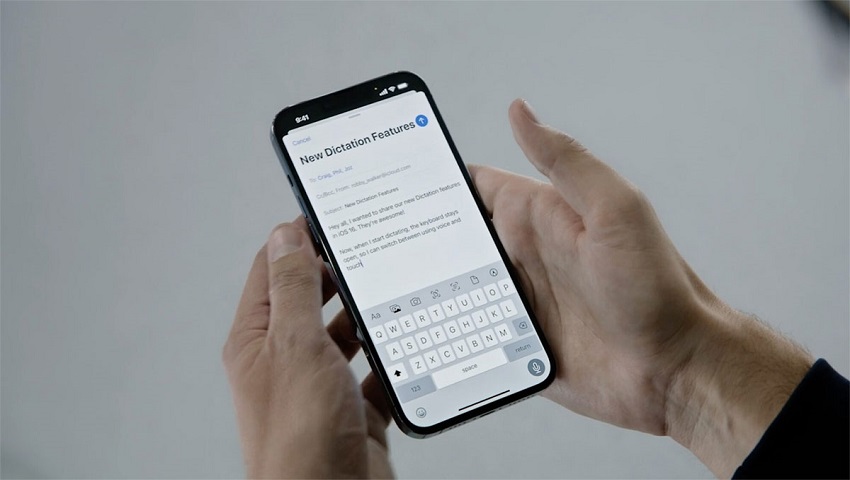اپل چندین قابلیت جدید از جمله شخصیسازی صفحه قفل، کلیدهای قفل و ویرایش پیامها را به iOS 16 اضافه کرده و در کنار تمامی آنها، چند قابلیت جذاب دیگر را نیز بهبود داده است. یکی از ویژگیهای مخفی موجود در iOS 16 توانایی فعال کردن بازخورد لمسی برای صفحه کلید آیفون است. اگر از این ویژگی خبر ندارید باید بگوییم با فعال کردن این ویژگی هر بار که چیزی را روی صفحه کلید آیفون خود تایپ میکنید، ویبره ریزی را زیر انگشت خود حس خواهید کرد. اگر دوست دارید ویبره صفحه کلید در آیفون را برای تجربه تایپ بهتر فعال کنید حتماً در ادامه این مقاله در دیجی رو با ما همراه شوید.
فعال و یا غیرفعال کردن ویبره صفحه کلید در iOS 16
ویبره صفحه کلید مدتهای زیادی است که جزئی از قابلیتهای تایپ اندروید به حساب میآید. بسیاری از اپلیکیشنهای سوم شخص اندروید از جمله Microsoft SwiftKey و Gboard از این قابلیت پشتیبانی میکنند اما همچنان جای آن در صفحه کلید پیشفرض آیفون خالی بود. کاربران آیفون مدتهاست که این ویژگی کوچک را از توسعهدهنده درخواست کرده بودند و حالا اپل بالاخره به درخواست کاربران خود پاسخ داده و این ویژگی را در تمامی گوشیهای آیفون که با iOS 16 سازگار هستند فعال کرده است.
اگر از آیفون 8 و ورژنهای بالاتر استفاده میکنید به راحتی این ویژگی روی تنظیمات کیبورد شما فعال و قابل استفاده خواهد بود.
فعال کردن ویبره صفحه کلید در گوشیهای آیفون
- ابتدا روی آیفون با سیستم عامل iOS 16، به بخش Settings app رفته و گزینه “Sounds & Haptics” را انتخاب کنید.
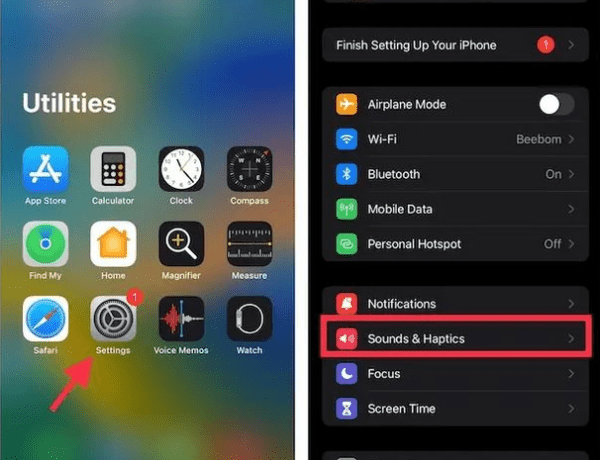
- حالا روی گزینه “Keyboard Feedback” کلیک کنید.
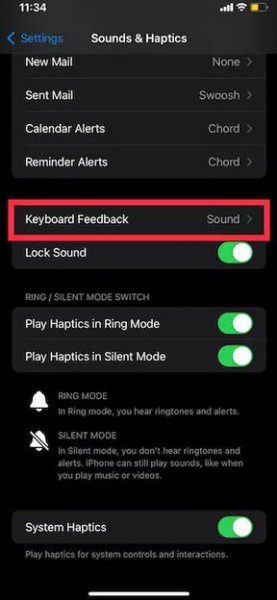
- در آخر چراغ کنار گزینه “Haptic” را مطابق تصویر زیر روشن کرده و با این کار تنظیمات مورد نظر برای روشن کردن ویبره صفحه کلید روی گوشی آیفون شما فعال خواهد شد. توجه داشته باشید که در صورت عدم نیاز به صدای موجود در این ویژگی میتوانید از همین صفحه آن را غیرفعال کنید. برای این کار کافی است تا چراغ کنار گزینه “Sound” را خاموش کنید.
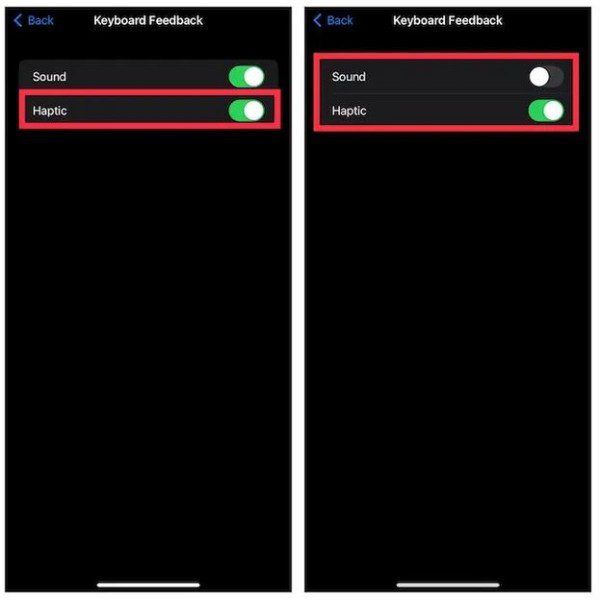
حالا کافیست کیبورد پیشفرض آیفون خود را باز کرده و حین لمس هر کلید، ویبره آرام روی صفحه کلید را احساس کنید.
غیرفعال کردن ویبره صفحه کلید در گوشیهای آیفون
با وجود اینکه قابلیت ویبره صفحه کلید تجربه کاربری شما از تایپ روی کیبورد پیشفرض آیفون را بهبود میبخشد اما همه افراد این ویژگی را نمیپسندند. خوشبختانه اپل به شما امکان غیرفعال کردن ویبره صفحه کلید را نیز داده است. برای این کار باید مراحل زیر را در پیش بگیرید:
- ابتدا Settings app را باز کرده و سپس مسیر Sounds & Haptics -> Keyboard Feedback را همانطور که در قسمت بالاتر توضیح داده شده بود، در پیش بگیرید.
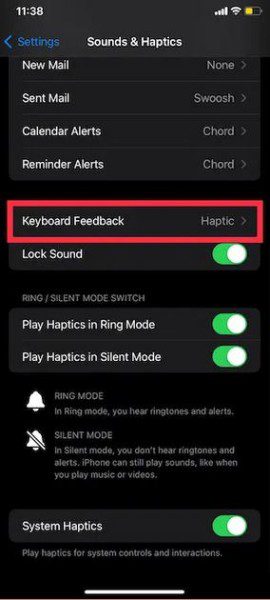
- حالا چراغ کنار گزینه “Haptic” را غیرفعال کنید و به همین سادگی دیگر حین تایپ با کیبورد پیشفرض آیفون ویبره را حس نخواهید کرد.
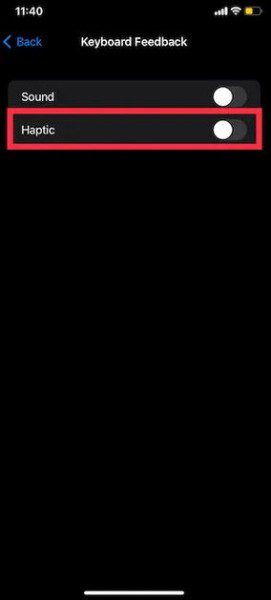
آموزش فعال یا غیرفعال کردن ویبره صفحه کلید در آیفون
با استفاده از راهنمای امروز میتوانید به سادگی ویبره صفحه کلید را در گوشی آیفون خود فعال کرده و تجربه تایپ بهتری داشته باشید. سرانجام بعد از مدتها درخواست از جانب کاربران آیفون، اپل این درخواست را پذیرفته و با رونمایی از iOS 16 ویژگی ویبره صفحه کلید را به کیبورد اصلی خود اضافه کرده است.
علاوه بر این قابلیت حالا شما میتوانید پیامهایی که در iMessage برای دوستان، همکاران و یا اعضای خانواده خود ارسال کردهاید را ویرایش کرده و با استفاده از گوشی آیفون خود یادداشت برداری سریع را تجربه کنید. برای آگاهی از تغییرات جدیدترین نسخه سیستم عامل آیاواس حتماً به مقاله معرفی iOS 16 سر بزنید.
آیا بعد از تغییرات اعمال شده روی صفحه کلید جدید گوشیهای آیفون باز هم از اپلیکیشنهای سوم شخص برای تایپ استفاده میکنید یا به استفاده از کیبورد بومی اپل برمیگردید؟ نظرات خود را با ما به اشتراک بگذارید.